Tabela e përmbajtjes
Në këtë artikull, ne do të ilustrojmë përdorimin e What If Analysis me tabela e të dhënave dhe se si është e dobishme të merren vendime financiare.
Shkarko librin e punës praktike
Shkarko këtë libër pune praktike për ta ushtruar ndërkohë që je duke lexuar këtë artikull.
Çfarë nëse Analysis.xlsx
Hyrje në tabelën What if Analysis with Data
Në Excel What If Analysis përdoret për të parë se si vlerat e ndryshme të një ndryshoreje hyrëse të një formula ndikojnë në rezultatet e formulës. Në shumicën e rasteve, rezultati i një formule varet nga shumë variabla hyrëse. Për marrjen e vendimeve, është e dobishme nëse mund të shohim rezultatet e formulës bazuar në ndryshimin e vlerave të këtyre variablave hyrëse.
Për shembull, një tabela e të dhënave mund të jetë e dobishme për të vendosur mbi pagesa mujore për të shlyer një kredi pasi do të na sigurojë një sërë pagesash mujore bazuar në norma të ndryshme interesi dhe kushte pagese. Le të shohim një përmbledhje:

Shënim: Ekzistojnë tre lloje të What If Analysis në Excel. Le të njihemi me to:
- Menaxheri i skenarit
- Kërkimi i qëllimeve
- Tabela e të dhënave
2 mënyra për të kryer analizën What if me Tabelën e të Dhënave
Një tabelë e të dhënave nuk mund të analizojë të dhënat për më shumë se dy variabla (një për hyrjen e rreshtit qelizë dhe një tjetër për qelizën hyrëse të kolonës). Por mund të japë rezultate sa të duampër këto dy kombinime të ndryshueshme.
Le të prezantojmë grupin e të dhënave që do të përdorim në këtë artikull. Ne kemi përdorur funksionin PMT për të llogaritur pagesën mujore për të paguar një kredi prej 40,000 dollarësh me një normë interesi prej 9% me 60 periudha pagese.

Le të vendosim formulën e mëposhtme në qelizën D7
=PMT(D5/12,D6,-D4) Zbërthimi i formulës:
Krahasojeni me =PMT(norma, nper, pv, [fv], [lloji])
norma = D5/12 ; D5 përfaqëson normën vjetore të interesit prej 9%, ne e ndajmë atë me 12 për ta rregulluar është për mujore .
nper = 60 ; për 5 vjet 5*12=60
pv= 40,000 ; vlera aktuale është shuma totale e kredisë
Rezultati : Pagesa për periudhë ( pmt-mujore ) = 830
Tani, me këtë grup të dhënash, ne do të vlerësojmë rezultate të ndryshme për ndryshimin me një variabël (norma e interesit dhe termi veçmas ) dhe gjithashtu për t wo-variable (interesi norma dhe termi së bashku) ndryshim.
1. Tabela e të dhënave me një variabël
Tabela e të dhënave me një variabël mund të përdoret kur duam të shohim rezultatet që ndryshojnë me vlera të ndryshme të një ndryshoreje hyrëse. Këtu do të shohim dy shembuj.
1.1 Një variabël në qelizën hyrëse të rreshtit
Meqë tabela jonë e të dhënave është e orientuar drejt rreshtit , ne kemi futur formulën për të llogaritur pmt-pagesa në muaj në e parëkolona e tabelës së të dhënave. Më pas, vendosim vlera të ndryshme për numrin e periudhave të pagesës (nper) në një rresht të parë në pamjen e ekranit dhe, rreshti më poshtë do të llogarisim vlera të ndryshme pmt që korrespondojnë me këto ndryshime npër vlerat.
Në këtë ilustrim, qeliza I6 përmban formulën për llogaritjen e pmt-pagesës për periudhë.

Le të ndjekim hapat e mëposhtëm:
- Zgjidhni tabelën e të dhënave së bashku me qeliza që përmban formulën .
- Shko te skeda Të dhënat në Excel Ribbon .
- Klikoni në listën rënëse What If Analysis dhe zgjidhni Tabela e të dhënave.
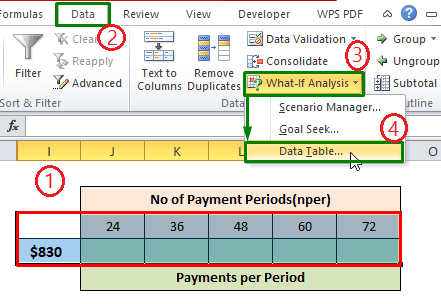
Në vijim hapat e mësipërm do të hapin një dritare:
- Fut referencën e qelizës (C6) për qelizën hyrëse në qelizën hyrëse të rreshtit
- Shtypni OK.

Më në fund, marrim vlerat pagesa për periudhë për përkatëse vlerat e numrit të periudhave të pagesës .

Lexo më shumë: Si të bësh një dat një tabelë në Excel (5 metodat më të lehta)
1.2 Një variabël në qelizën hyrëse të kolonës
Këtë herë tabela jonë e të dhënave është e orientuar nga kolona, ne ka futur formulën për llogaritjen e pagesës pmt në muaj në rreshtin e parë të tabelës së të dhënave. Më pas, vendosim vlera të ndryshme për normën vjetore të interesit në një kolonë të parë në pamjen e ekranit dhe kolonën djathtas në atëne do të llogarisim vlera të ndryshme pmt që korrespondojnë me këto ndryshime normat e interesit .
Në këtë ilustrim, qeliza G4 përmban formulën për llogaritjen pmt-pagesa për periudhë.

Le të ndjekim hapat e mëposhtëm:
- Zgjidhni 1>tabela e të dhënave së bashku me qelizën që përmban formulën .
- Shko te skeda Të dhënat në Excel Ribbon .
- Klikoni në dropdown What If Analysis dhe zgjidhni Tabela e të dhënave.
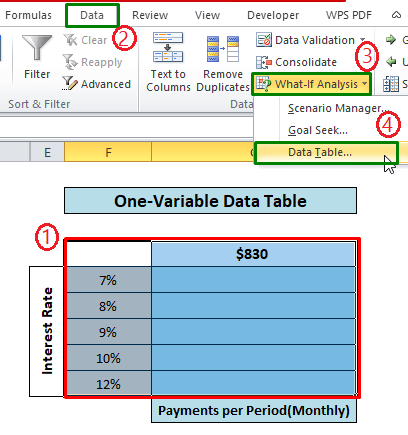
Ndjekja e hapave të mësipërm do të hapë një dritare:
- Fut referencën e qelizës ( C5 ) për qelizën hyrëse në Qeliza e hyrjes së kolonës
- Shtypni OK .

Më në fund, marrim vlerat pagesa për periudhë për vlerat korresponduese të normës vjetore të interesit.
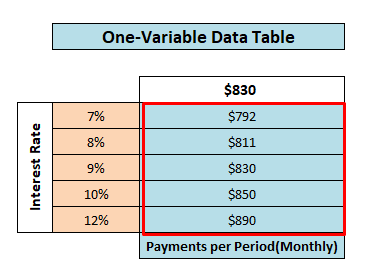
Lexo më shumë: Tabela e të dhënave nuk funksionon në Excel (7 çështje dhe zgjidhje)
Lexime të ngjashme
- Si të krijoni një Va Tabela e të dhënave riable duke përdorur analizën What If
- Bëj çfarë-nëse analiza duke përdorur Goal Seek në Excel
- Si të bësh çfarë-nëse analiza duke përdorur skenarin Menaxher në Excel
2. Tabela e të dhënave me dy ndryshore
Ne mund të përdorim një tabela të dhënash me dy ndryshore për të ilustruar se si një vlerë e ndryshme e dy variablave në një formulë të caktuar ndryshon rezultat i asaj formule. Le të gërmojmëshembulli:
Në këtë shembull, ne vendosim formulën në qelizën G4. Rreshti korrespondues i asaj qelize ka vlera të ndryshme nper dhe kolona korresponduese e G4 qelizës përmban interesa të ndryshme vjetore vlerësoni vlerat.

Le të ndjekim hapat e mëposhtëm:
- Zgjidhni tabela e të dhënave së bashku me qelizën që përmban formulën .
- Shko te skeda Të dhënat në shiritin Excel .
- Klikoni në listën rënëse What If Analysis dhe zgjidhni Tabela e të dhënave.

Ndjekja e hapave të mësipërm do të hapë një dritare:
- Fut referencën e qelizës (D6 ) për qelizën hyrëse në Rreshti qeliza hyrëse
- Fut referencën e qelizës (D5 ) për qelizën hyrëse në qelizën hyrëse të kolonës
- Godit OK .

Më në fund, marrim vlerat e ndryshme pagesë për periudhë për përkatëse norma vjetore e interesit dhe numri i periudhave të pagesës.

Lexo më shumë: Po sikur tabela e të dhënave të analizës të mos funksionojë ng (Çështje me zgjidhjet)
Gjërat për t'u mbajtur mend
- Shumë tabela të dhënash në një fletë pune do të ngadalësojnë shpejtësinë e llogaritjeve të një Excel skedar.
- Nuk lejohet asnjë veprim i mëtejshëm në një tabelë të dhënash pasi ajo ka një strukturë fikse. futja, fshirja e një rreshti ose kolone do të shfaqë një mesazh paralajmërues.
- Të dhënattabela dhe variablat hyrëse për formulën duhet të jenë në të njëjtën fletë pune.
Përfundim
Tani, ne e dimë se si të kryejmë What If Analysis with Data Tabel në Excel. Shpresojmë, do t'ju inkurajonte ta përdorni këtë funksionalitet me më shumë besim. Çdo pyetje apo sugjerim mos harroni t'i vendosni në kutinë e komenteve më poshtë.

